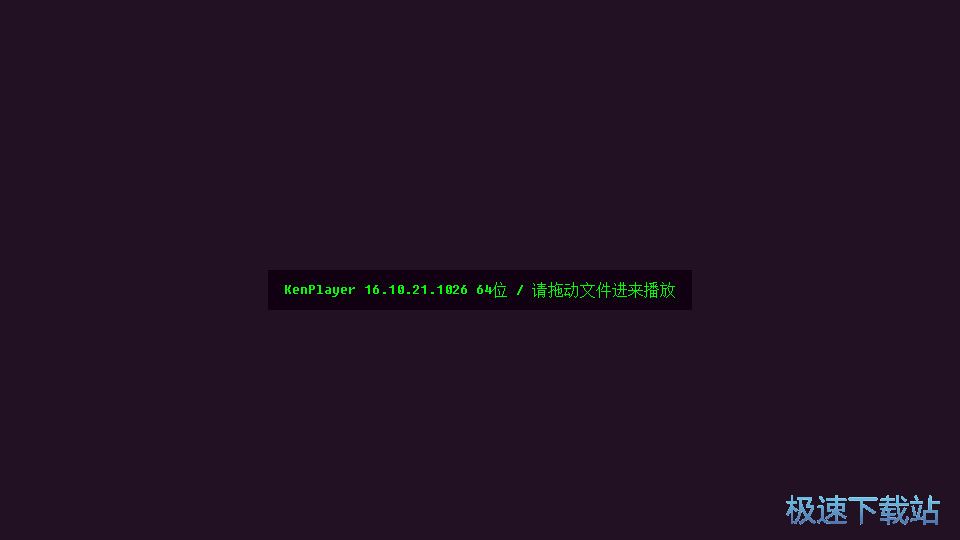视频播放器KenPlayer播放MP4视频教程
时间:2018-07-28 10:29:13 作者:Joe 浏览量:8
KenPlayer是一款好用的电脑视频播放器。使用KenPlayer可以播放电脑中的视频。KenPlayer的操作简单方便,非常好用;
- 进入下载
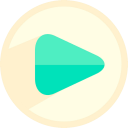
- KenPlayer 17.6.15 中文免费版32/64位
大小:10.24 MB
日期:2018/7/28 10:29:13
环境:WinXP, Win7, Win8, Win10, WinAll
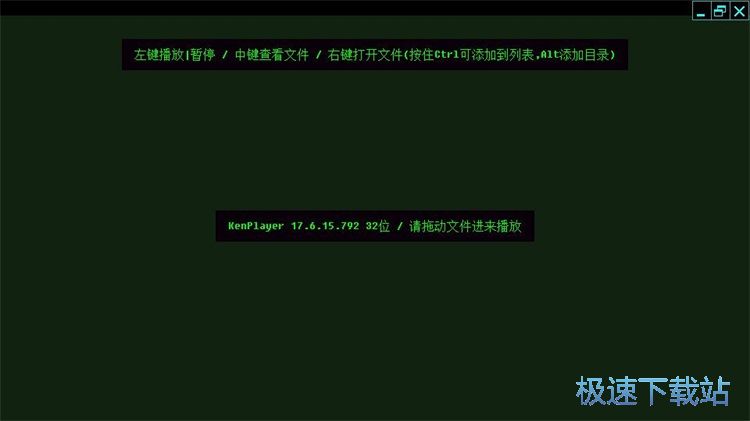
极速小编这一次就给大家演示一下怎么使用KenPlayer播放电脑中的视频文件吧。KenPlayer导入视频的方式非常简单,将想要播放的视频直接拖拽到KenPlayer主界面中,就可以完成视频导入。极速小编选择了将两个视频拖拽到软件主界面进行导入;
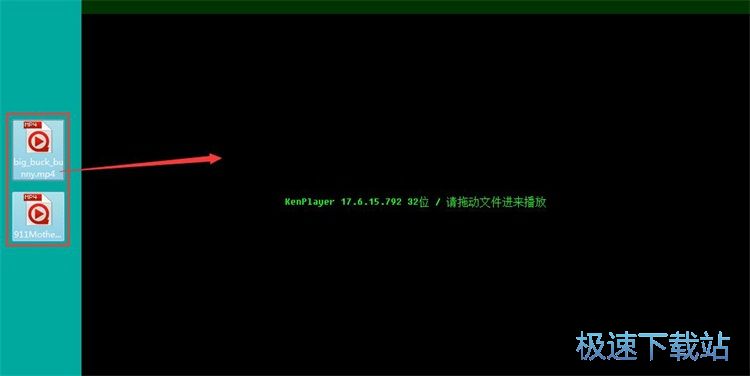
KenPlayer正在播放电脑中的视频文件。KenPlayer会在播放器窗口中显示视频文件的路径;
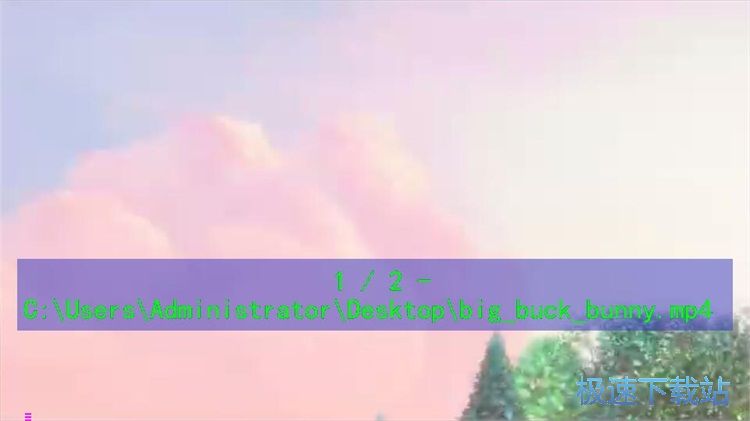
KenPlayer的视频播放界面是无边框播放界面,观看视频的体验是非常一流。但是极速小编习惯了嫩看到视频文件的标题信息,这样我们可以在播放视频的时候能清楚知道自己在播放的是什么视频;
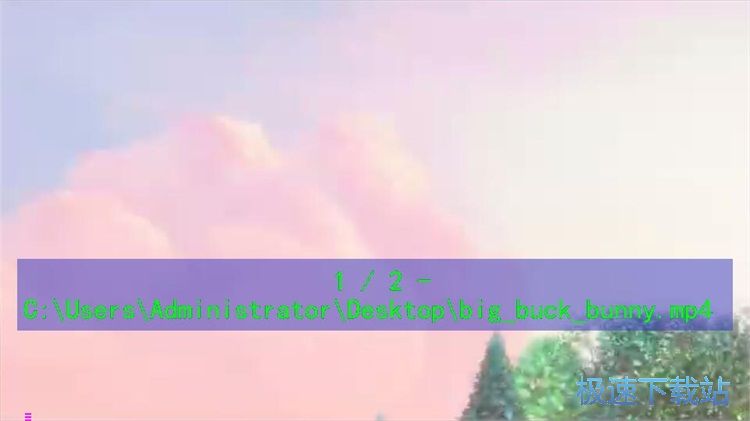
用鼠标右键点击KenPlayer的播放窗口。在右键菜单中点击设置。在设置展开选项中,选择显示标题信息,就可以在视频播放界面中显示标题信息。我们也可以通过键盘快捷键Tab开关这个功能;
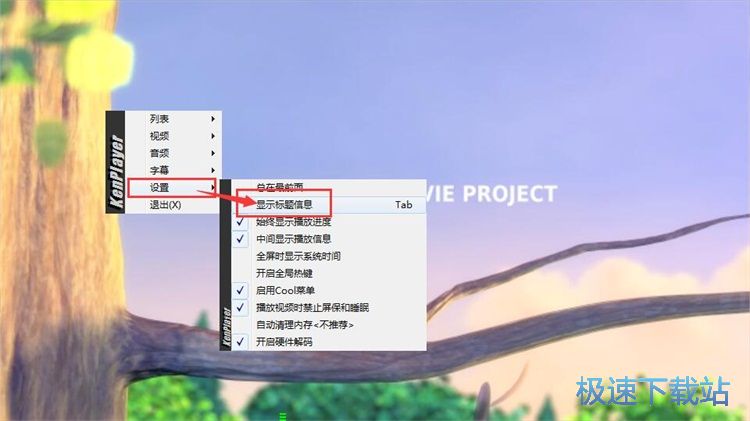
成功将视频标题信息显示在KenPlayer中,这时候KenPlayer也会提示顶部显示标题信息;
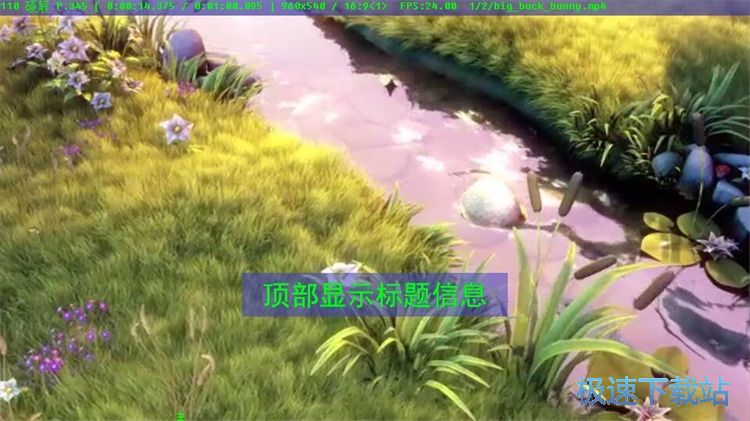
相信好多朋友会问,如果KenPlayer采用的是无边框播放方式,那么我们在哪里才能进行视频切换呢?极速小编这就告诉大家。在KenPlayer视频播放器中点击鼠标右键,选中右键菜单中的列表,就可以展开视频列表。在视频列表中,我们就可以设置选择切换播放视频;

视频播放切换成功,极速小编选择了列表中的另一个视频,这时候KenPlayer就会打开播放选中的视频文件。

KenPlayer的使用方法就讲解到这里,希望对你们有帮助,感谢你对极速下载站的支持!
KenPlayer 17.6.15 中文免费版32/64位
- 软件性质:国产软件
- 授权方式:免费版
- 软件语言:简体中文
- 软件大小:10489 KB
- 下载次数:52 次
- 更新时间:2019/3/22 7:25:10
- 运行平台:WinAll...
- 软件描述:KenPlayer是一款国外功能强大并免费的视频播放器,支持目前主流的视频格式和... [立即下载]
相关资讯
相关软件
- 怎么将网易云音乐缓存转换为MP3文件?
- 比特精灵下载BT种子BT电影教程
- 土豆聊天软件Potato Chat中文设置教程
- 怎么注册Potato Chat?土豆聊天注册账号教程...
- 浮云音频降噪软件对MP3降噪处理教程
- 英雄联盟官方助手登陆失败问题解决方法
- 蜜蜂剪辑添加视频特效教程
- 比特彗星下载BT种子电影教程
- 好图看看安装与卸载
- 豪迪QQ群发器发送好友使用方法介绍
- 生意专家教你如何做好短信营销
- 怎么使用有道云笔记APP收藏网页链接?
- 怎么在有道云笔记APP中添加文字笔记
- 怎么移除手机QQ导航栏中的QQ看点按钮?
- 怎么对PDF文档添加文字水印和图片水印?
- 批量向视频添加文字水印和图片水印教程
- APE Player播放APE音乐和转换格式教程
- 360桌面助手整理桌面图标及添加待办事项教程...
- Clavier Plus设置微信电脑版快捷键教程
- 易达精细进销存新增销售记录和商品信息教程...